
主畫面操作
主畫面操作
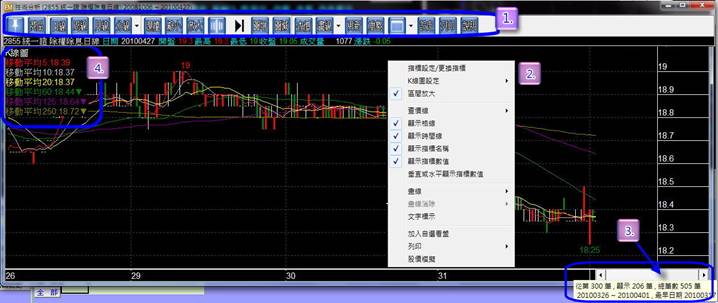
![]() 技術線圖右下方的捲軸
技術線圖右下方的捲軸![]() 可將繪圖區間往左或往右偏移。
可將繪圖區間往左或往右偏移。
更換顯示商品
如欲更換顯示其他標的,可直接鍵入代碼後按Enter,即可切換至新輸入的商品。
功能列說明


- 切換顯示狀態是否為最上層視窗。

-
切換浮動或固定功能列
- 可選擇功能列表為固定或移動。
- 可顯示在上方、左邊、右邊、下面、不顯示工具列等五種功能。

- 區間放大:點選後繪圖區間變長,圖形變小

- 區間縮小:點選後繪圖區間縮短,圖形變大

-
商品選擇:出現選擇視窗(如下圖),選擇所要的商品後直接切換至該商品的技術線圖
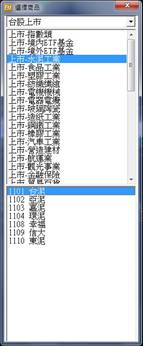
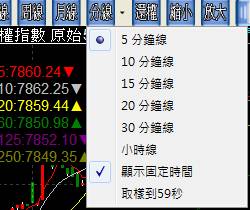
-
時間區間選擇
- 分:分鐘線切換線圖可切換至1、5、10、15、20、30分線或小時線。
固定時間:當勾選固定時間則時間不會顯示秒數。
- 日:日線圖,另可按【ALT+1】鍵做快速切換至日線。
- 週:週線圖,另可按【ALT+2】鍵做快速切換至週線。
- 月:月線圖,另可按【ALT+3】鍵做快速切換至月線。

-
還原權息
在原始歷史資料狀態圖中,按權鍵會出現除權除息切換


-
快速增減技術指標圖圖型

在最下方 增加技術指標圖快速鍵 【SHIFT+ =(+)】

減少最後一個技術指標圖快速鍵 【SHIFT+ -(_)】

-
移至最後一筆資料
快速鍵 【CTRL+End】

-
設定/切換指標/更改參數
詳見參數設定
快速鍵: 【 CTRL+0 】

-
重新下載資料數
快速鍵: 【 CTRL+R 】

-
K線寬度段切換
調節資料區間多寡

-
顯示查價線
快速鍵: 【 CTRL+1 】
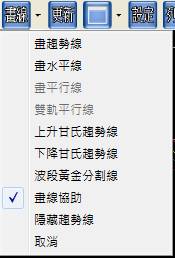
-
趨勢線請參考趨勢線單元

-
重畫所有線圖
若您的電腦在顯示上面有問題,點選此按鈕,可將畫面上設定過的線圖全部清除重畫。

-
列印
可將線圖底色反白列印
快速鍵: 【 CTRL+P 】

-
技術指標說明
可查詢各技術指標內容公式
輔助功能(右鍵選單)
在技術分析畫面,按下滑鼠右鍵,會出現下列選單
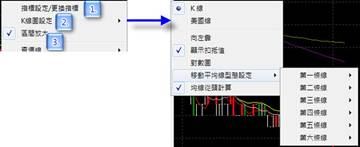
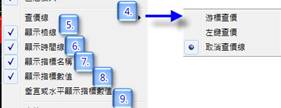
- 指標設定/更換指標依所需指標做更換。詳見參數設定
-
線圖設定
顯示扣抵值: 勾選顯示查價線時顯示

-
區間放大:直接在 K 線圖中,用滑鼠拖曳出一個選取範圍的方框框,放開滑鼠後,此範圍的線圖即會自動放大成更清楚的線圖。

放大後

- 查價線:畫面上click一下為出現查價線,連續click二下為查價線取消
- 顯示格線:在線圖中顯示格線。
- 顯示時間線:在線圖中顯示時間線。
- 顯示指標名稱:顯示/不顯示指標名稱。
- 顯示指標數值:顯示/不顯示指標數值。
- 垂直或水平顯示指標數值:讓數值呈現垂直或是水平
功能說明
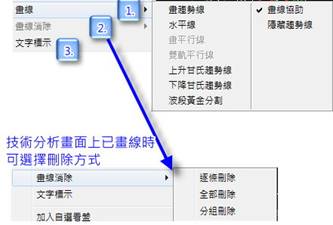
- 畫線:請參考畫線功能說明。
- 畫線刪除:可選擇刪除畫線方式
-
文字標示:可在上方自行放置文字或數值。

功能說明

-
加入自選看盤
將此目前觀看之標的直接加入自選看盤。
-
列印
列印技術線圖畫面或將線圖畫面直接複製至系統剪貼簿。
-
股價模擬
選擇股價模擬可自行設定下1根新的K線圖之『開盤、最高、最低、收盤』資訊做顯示,模擬走勢方向變化。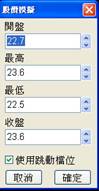
註:所提供K線成交量含鉅額交易成交量,鉅額交易成交量資料起始日
【單一股票鉅額交易成交量】資料自 2009/09/10 起
【組合股票鉅額交易成交量】資料自 2010/11/30 起